Instagram Kısıtlaması İçin Çözüm DNS Değiştirme

Türkiye'de zaman zaman yaşanan Instagram kısıtlamaları, birçok kullanıcının bu popüler sosyal medya platformuna erişimini zorlaştırıyor. Ancak, bu kısıtlamaların üstesinden gelmenin basit bir yolu var: DNS ayarlarını değiştirmek. Bu rehberde, iPhone, Windows ve Android cihazlarda DNS ayarlarını nasıl değiştireceğinizi öğrenerek Instagram'a yeniden erişim sağlayabilirsiniz.
DNS Nedir?
DNS (Domain Name System), alan adları ile sunucular arasında köprü görevi gören bir sistemdir. Eğer DNS olmasaydı, tarayıcınıza web sitelerine erişmek için karmaşık IP adresleri yazmak zorunda kalırdınız. İnternet servis sağlayıcıları DNS üzerinde çeşitli filtrelemeler yapabilir, bu nedenle birçok kişi daha iyi bir internet deneyimi için DNS değiştirme işlemini tercih eder.
iPhone DNS Ayarları Nasıl Değiştirilir?
iPhone ve iPad gibi iOS cihazlarında hücresel verinin DNS ayarlarını değiştirmek mümkün değildir. Ancak Wi-Fi ağlarının DNS ayarlarını değiştirebilirsiniz. İşte iPhone'da DNS ayarlarını değiştirerek Instagram kısıtlamasını aşmak için izlemeniz gereken adımlar:
- Ayarlar uygulamasını açın.
- Wi-Fi seçeneğine dokunun.
- DNS ayarlarını değiştirmek istediğiniz Wi-Fi ağının yanındaki mavi renkli “i” simgesine dokunun.
- Sayfanın en altındaki “DNS’i ayarla” kısmına girin.
- Otomatik seçeneğinin yerine “Elle” seçeneğini seçin.
- Mevcut DNS adresini kaldırın ve “Sunucu ekle” seçeneğine basarak kendi DNS adresinizi yazın.
- Tek bir satıra birincil ve alternatif sunucuyu virgülle ayırarak yazabilirsiniz. Örneğin, Google DNS kullanmak isterseniz: 8.8.8.8, 8.8.4.4 şeklinde yazın.
- Kaydet butonuna tıklamayı unutmayın.
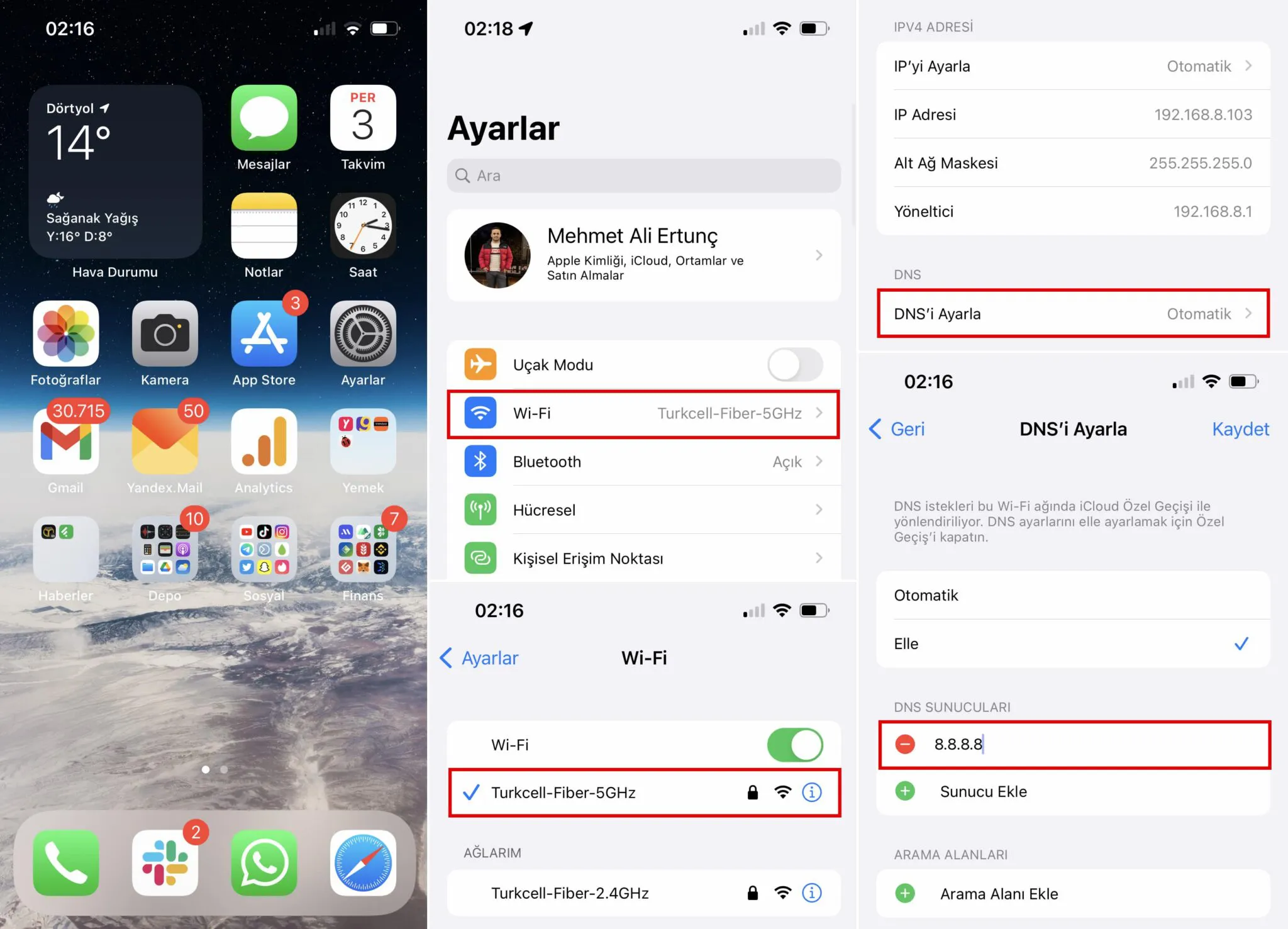
Popüler DNS Sunucuları
- Google: 8.8.8.8 – 8.8.4.4
- Cloudflare: 1.1.1.1 – 1.0.0.1
- CleanBrowsing: 185.228.168.9 – 185.228.169.9
- AdGuard DNS: 94.140.14.14 – 94.140.15.15
- OpenDNS Home: 208.67.222.222 – 208.67.220.220
Windows DNS Ayarları Nasıl Değiştirilir?
Windows bilgisayarlarda DNS ayarlarını değiştirmek, hangi ağa bağlanırsanız bağlanın belirlediğiniz DNS adreslerinin geçerli olmasını sağlar. İşte adım adım Windows DNS ayarlarını değiştirme:
- Denetim Masası’nı açın.
- Ağ ve İnternet > Ağ ve Paylaşım Merkezi’ne gidin.
- Bağlantınızın yanındaki “Bağlantılar” kısmına tıklayın.
- Özellikler butonuna tıklayın.
- İnternet Protokolü Sürüm 4 (TCP/IPv4)’ü seçin ve Özellikler butonuna tıklayın.
- Aşağıdaki DNS sunucu adreslerini kullan seçeneğini işaretleyin.
- Tercih edilen DNS sunucusu ve Alternatif DNS sunucusu kutucuklarına istediğiniz DNS adreslerini girin.
- Tamam butonuna tıklayarak işlemi tamamlayın.
Android DNS Ayarları Nasıl Değiştirilir?
Android cihazlarda DNS ayarlarını değiştirmek, bağlandığınız her ağ için ayrı ayrı yapılmalıdır. İşte adım adım Android DNS ayarlarını değiştirme:
- Ayarlar uygulamasını açın.
- Ağ ve internet > Wi-Fi’ye gidin.
- Bağlı olduğunuz Wi-Fi ağının yanındaki dişli simgesine tıklayın.
- Gelişmiş sekmesini açın.
- IP ayarları’nı Statik olarak değiştirin.
- DNS 1 ve DNS 2 kutucuklarına istediğiniz DNS adreslerini girin.
- Kaydet butonuna tıklayarak işlemi tamamlayın.
Bu adımları izleyerek iPhone, Windows ve Android cihazlarınızda DNS ayarlarını kolayca değiştirebilir, Instagram'a yeniden erişim sağlayabilirsiniz.